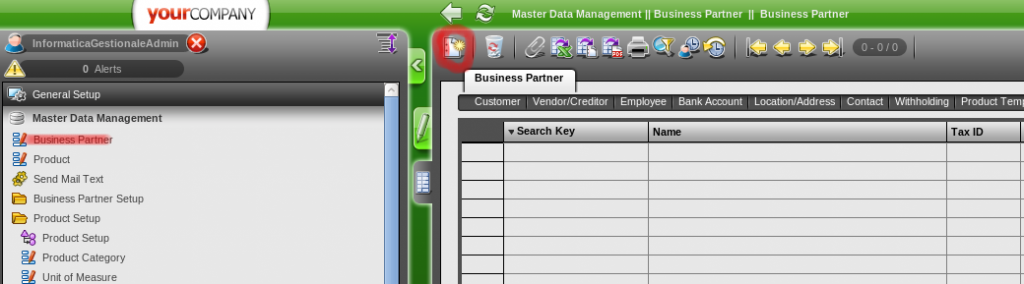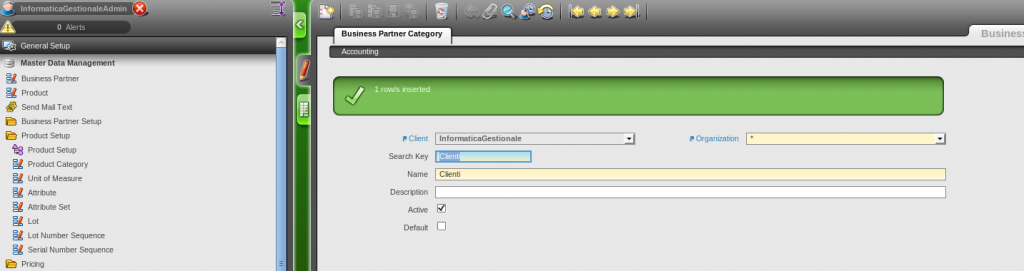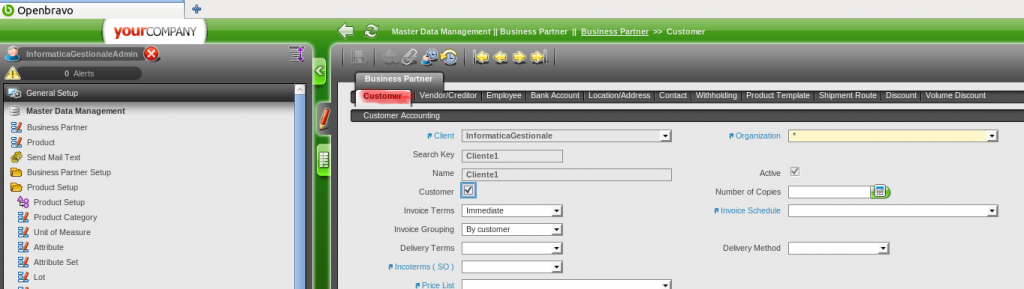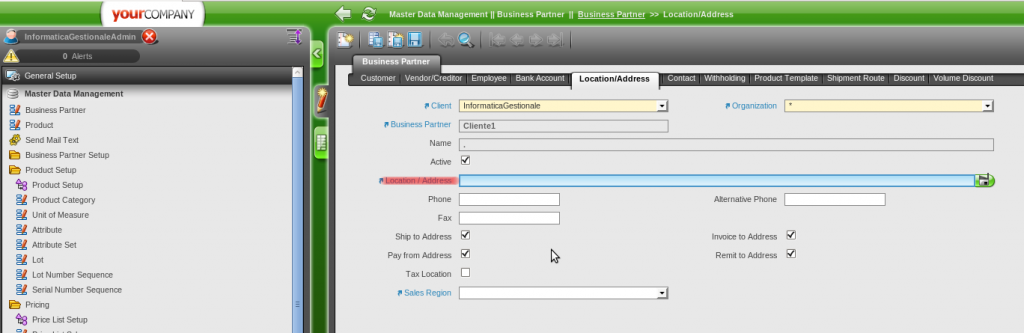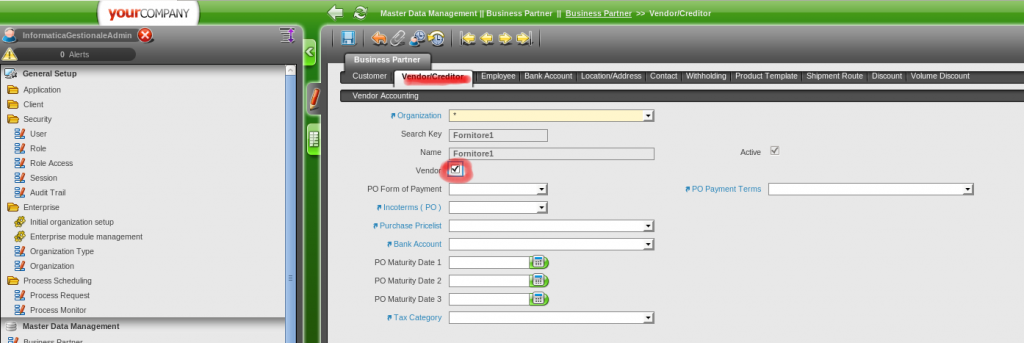Nella prima voce di menù troviamo “Master data management”. Da questa voce si può accedere alla maggiorparte delle anagrafiche del gestionale in modo da poter iniziare una prima configurazione.
Accediamo nella finestra “Business Partner” e registriamo il primo cliente. Come è possibile visualizzare nella figura sottostante per creare una nuova riga è necessario cliccare sul tasto “nuova riga” evidenziato in rosso in figura.
Per poter salvare un nuovo record è necessario che tutti i campi visualizzati in giallo siano correttamente compilati.
Prima di inserire qualsiasi dato registriamo una nuova categoria di partner in “Business partner category” chiamata: clienti. Per accedere alla finestra delle categorie come visualizzato in figura sotto è possibile cliccare sul link “Business Partner Category” dalla finestra dei “Business Partner”.
Una volta salvato il record è possibile tornare nella finestra dei partner e completare la compilazione selezionando la categoria appena creata.
dalla stessa finestra del Business Partner è possibile accedere attraverso il link evidenziato nella figura successiva ai campi relativi al conto per il customer. In questa finestra possiamo definire alcuni parametri di comportamento del sistema nei confronti di questo cliente. Ad esemmpio è possibile definire il metodo di consegna, le regole di fatturazione, il listino prezzi legato ai prodotti/servizi per questo cliente…
Per ogni Business Partner è necessario configurare la locazione e l’indirizzo in modo che il sistema conosca automaticamente l’indirizzo di recapito fatture, recapito prodotti o altri tipi di comunicazioni.
Clicchiamo sul link “location/address”. Verrà visualizzata la finestra come nella seguente figura.
Da questa finestra è possibile compilare tutti i campi relativi alla locazione del cliente in considerazione.
Una volta configurato il cliente possiamo procedere con la configurazione di un fornitore. Le procedure sono praticamente identiche alla compilazione del cliente. La finestra Business Partner può rappresentare un cliente, un fornitore oppure un dipendente; basta compilare il TAB relativo corrispondente al tipo di partner da configurare.
Per un fornitore, quindi, torneremo sulla finestra “Business Partner” e creeremo un nuovo elemento che chiameremo “Fornitore1” ed una categoria “fornitore materie prime” con le stesse procedure utilizzate per il cliente.
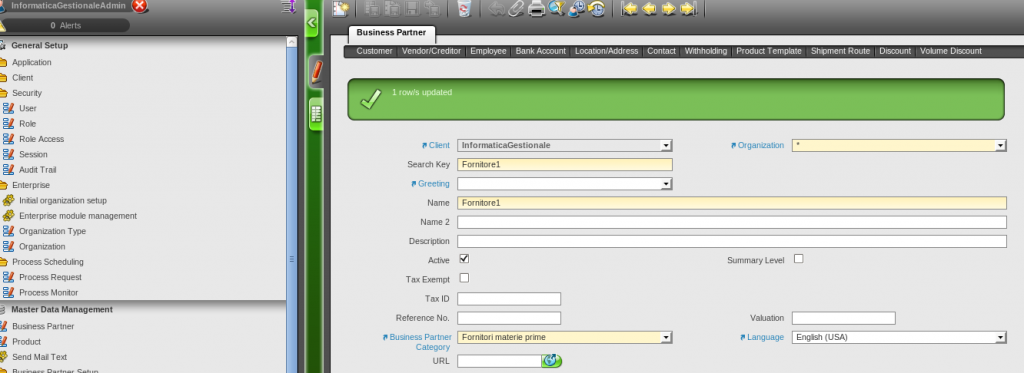
Una volta effettuate le prime configurazioni, sulla stessa finestra, ci spostiamo sul TAB “vendor” e abilitiamo il “flag” vendor come in figura. Il sistema ci propone una serie di campi da compilare a seconda di quale comportamento vogliamo dare a questo fornitore: listino prezzi d’acquisto, termini di pagamento, le coordinate bancarie e così via.